قم بتمكين الرقابة الأبوية / وضع تقييد المحتوى على جميع الأجهزة التي يستخدمها أطفالك
نشرت: 2019-05-26نحن نميل إلى الكشف عن العالم الرقمي لأطفالنا المحبوبين معتقدين أنهم سيتعلمون أشياء جديدة وسيكونون مجهزين جيدًا للتعامل مع الأدوات الحديثة ، لكننا لا نعرف أبدًا متى قد تأخذ هذه الأدوات أطفالنا نحو محتوى مرفوض. هناك العديد من المواقع المزعجة وغير القانونية على الويب والتي لا تريد أن يصادفها أطفالك. إذا كنت لا تريد أن يزور أطفالك مواقع بغيضة أو غير آمنة أو غير ملائمة ، يمكنك التحدث معهم حول مخاوفك ولكن هذا لا يضمن أن طفلك يتصفح بأمان.
لضمان التصفح الآمن ، يمكنك تمكين الرقابة الأبوية على جميع أجهزتك التي في متناول طفلك. سيؤدي تمكين الوضع المقيد على YouTube والمتصفحات إلى حظر المواقع غير الملائمة ومنع الأطفال من تصفح الويب غير الآمن. اكتشف طرقًا للحفاظ على أجهزتك و Google آمنة لأطفالك وتعرف على كيفية إعداد الرقابة الأبوية على الكمبيوتر ، و Android ، و iPhone ، وأجهزة التلفزيون الذكية.
قم بتمكين الرقابة الأبوية على جهاز الأطفال الخاص بك:
قم بتمكين الرقابة الأبوية على Windows
قم بتمكين الرقابة الأبوية على Android
قم بتمكين الرقابة الأبوية على iPhone
قم بتمكين الرقابة الأبوية على التلفزيون الذكي
قم بتمكين الرقابة الأبوية على نظام التشغيل Windows 10
سيؤدي تكوين أدوات الرقابة الأبوية إلى تقييد مواقع الويب التي لا يجب على الأطفال زيارتها ، وتحديد مقدار الوقت الذي يمكنهم قضاؤه على جهاز الكمبيوتر أو أجهزة Windows الأخرى. بمجرد تعيين الرقابة الأبوية ، يمكنك مراقبة والوصول إلى تقارير كاملة عن نشاط طفلك على الجهاز.
يمكن تطبيق الرقابة الأبوية فقط عندما يقوم الطفل بتسجيل الدخول إلى جهاز يعمل بنظام Windows باستخدام حساب Microsoft الخاص به. لن تقيدهم هذه الإعدادات مطلقًا على أجهزة الكمبيوتر الخاصة بأصدقائهم أو المقاهي الإلكترونية أو الأنظمة المدرسية أو أجهزة Apple / Android الخاصة بهم. إذا قاموا بالوصول إلى أي جهاز كمبيوتر باستخدام حساب شخص آخر ، فسيكونون عرضة مرة أخرى للمحتوى المرفوض.
الخطوة 1. انقر فوق ابدأ -> "إعدادات".
الخطوة الثانية. من إعدادات Windows ، انقر فوق "الحسابات" -> انقر فوق "العائلة والأشخاص الآخرين" في اللوحة اليمنى ، -> انقر فوق "إضافة عضو عائلة".
الخطوة الثالثة. انقر فوق "إضافة طفل" -> انقر فوق "الشخص الذي أريد إضافته ليس لديه عنوان بريد إلكتروني". (إذا كان لديهم عنوان بريد إلكتروني ، فاكتبه.)
الخطوة 4. في نافذة "لننشئ حسابًا" ، أدخل المعلومات المطلوبة مثل حساب البريد الإلكتروني وكلمة المرور والبلد وتاريخ الميلاد.
الخطوة 5. انقر فوق "التالي" -> انقر فوق "تأكيد" إذا طُلب منك ذلك -> انقر فوق "إغلاق".
البحث عن ، تحرير ، تمكين / تعطيل - الرقابة الأبوية على Windows 10
قد يكون من الممكن أن يكون عنصر التحكم الافتراضي في "أمان العائلة في Windows" نشطًا بالفعل لحساب طفلك ، ومع ذلك ، فمن الأفضل دائمًا التحقق مما إذا كان قيد التشغيل ويفي بمتطلباتك.
لمراجعة الإعداد / تكوين إعدادات جديدة / تحرير / تمكين أو تعطيل التحكم ، أو تمكين الإبلاغ لحساب Microsoft الخاص بك ، يمكنك اتباع هذه الخطوات.
الخطوة 1. انقر فوق "ابدأ" -> "الإعدادات" -> "الحسابات" -> "العائلة والأشخاص الآخرون" -> انقر فوق "إدارة إعدادات العائلة عبر الإنترنت".
الخطوة 2. سجّل الدخول إلى حسابك إذا طُلب منك ذلك -> حدد موقع حساب الطفل من القائمة المتاحة للحسابات المرتبطة بحساب عائلتك.
الخطوة الثالثة : قم بتمكين "تعيين الحدود للوقت الذي يمكن لطفلي استخدام الأجهزة فيه" لتغيير "إعدادات وقت الشاشة" الافتراضية باستخدام المخططات الزمنية اليومية والقوائم المنسدلة. يمكنك إيقاف تشغيل هذا الإعداد متى أردت ذلك.
الخطوة 4. في اللوحة اليمنى ، انقر فوق "تصفح الويب" -> تمكين "حظر المواقع غير الملائمة". راجع نوع المحتوى المحظور لطفلك وتأكد من تشغيل "البحث الآمن".
الخطوة 5. في اللوحة اليمنى ، انقر فوق "التطبيقات والألعاب والوسائط" -> تأكد من تمكين "حظر التطبيقات والألعاب غير الملائمة".
الخطوة 6. انقر فوق "الإبلاغ عن النشاط" -> انقر فوق "تشغيل الإبلاغ عن النشاط" للحصول على تقارير دورية عن أنشطة طفلك عبر الإنترنت. تأكد من أن طفلك يستخدم Internet Explorer أو Edge وأن متصفحات الويب الأخرى معطلة.
قم بتمكين المراقبة الأبوية على Windows 8 و 8.1
لتمكين إعدادات المراقبة الأبوية في Windows 8 و 8.1 ، تحتاج أولاً إلى إنشاء حساب لطفلك. يمكنك القيام بذلك من "إعدادات الكمبيوتر". بعد ذلك ، من "لوحة التحكم" ، يمكنك تكوين الإعدادات التي تريدها لحساب طفلك.
إنشاء حساب طفل في Windows 8 / 8.1 ، اتبع هذه الخطوات.
الخطوة 1. اضغط باستمرار على "مفتاح Windows" واضغط على "C" -> انقر فوق "تغيير إعدادات الكمبيوتر".
الخطوة الثانية. انقر فوق "الحسابات" -> انقر فوق "حسابات أخرى" -> انقر فوق "إضافة حساب" -> انقر فوق "إضافة حساب طفل".
الخطوة 3. اتبع الإرشادات لإكمال العملية. إذا كنت ترغب في إنشاء حساب Microsoft عبر حساب محلي ، فمن الممكن.
لإعداد المراقبة الأبوية ، اتبع هذه الخطوات.
الخطوة 1. اضغط على مفتاح (Win + R) -> اكتب "Control" واضغط على Enter لفتح "Control Panel".
الخطوة الثانية. انقر فوق "حسابات المستخدمين وأمان العائلة" -> انقر فوق "إعداد المراقبة الأبوية لأي مستخدم" -> حدد حساب الطفل.
الخطوة الثالثة. ضمن "المراقبة الأبوية" -> انقر فوق "فرض الإعدادات الحالية".
الخطوة الرابعة. ضمن "تقرير النشاط" -> انقر فوق "جمع معلومات حول استخدام الكمبيوتر".
الخطوة 5. انقر فوق الروابط المتاحة لإعداد الخيارات للتهيئة وفقًا لاحتياجاتك.
تصفية الويب - لحظر المواقع المرغوبة وتقييد التنزيلات.
حدود الوقت - لتكوين متى وفي أي أيام يُسمح لطفلك بالوصول إلى جهاز الكمبيوتر.
متجر Windows وقيود الألعاب - لإعداد قيود العنوان والعمر والتصنيف على التطبيقات المسموح بها التي يجب أن يستخدمها طفلك.

قيود التطبيق - لإعداد قيود على التطبيقات التي يجب ألا يستخدمها طفلك.
الخطوة 6. ستتلقى رسالة بريد إلكتروني حول صفحة تسجيل الدخول إلى Microsoft Family Safety والخيارات المتاحة. إذا قمت بتكوين حساب لطفلك ، فيمكنك عرض تقارير نشاط طفلك وإجراء تغييرات عبر الإنترنت ، باستخدام أي جهاز كمبيوتر في أي مكان.
قم بتمكين الرقابة الأبوية على Windows 7
يشبه تكوين الرقابة الأبوية في نظام التشغيل Windows 7 من خلال لوحة التحكم الإرشادات المذكورة أعلاه لنظام التشغيل Windows 8 / 8.1. ستحتاج إلى إنشاء حساب طفل من لوحة التحكم - حسابات مستخدمين -> "منح مستخدمين آخرين حق الوصول إلى هذا الكمبيوتر" اتبع العملية كما هو مطلوب. عندما تنتهي،
الخطوة الأولى. انقر فوق "زر البدء" -> اكتب "المراقبة الأبوية" -> حدد "المراقبة الأبوية" في النتائج.
الخطوة 2. انقر فوق "حساب الطفل" -> إذا طُلب منك ذلك ، قم بإنشاء كلمات مرور لأي حسابات مسؤول.
الخطوة 3. ضمن "المراقبة الأبوية" -> حدد "فرض الإعدادات الحالية".
الخطوة 4. انقر فوق "حدود الوقت" و "الألعاب" و "السماح ببرامج محددة وحظرها" لتكوين الإعدادات حسب الاقتضاء ، ثم انقر فوق إغلاق.
قم بتمكين الرقابة الأبوية على Android
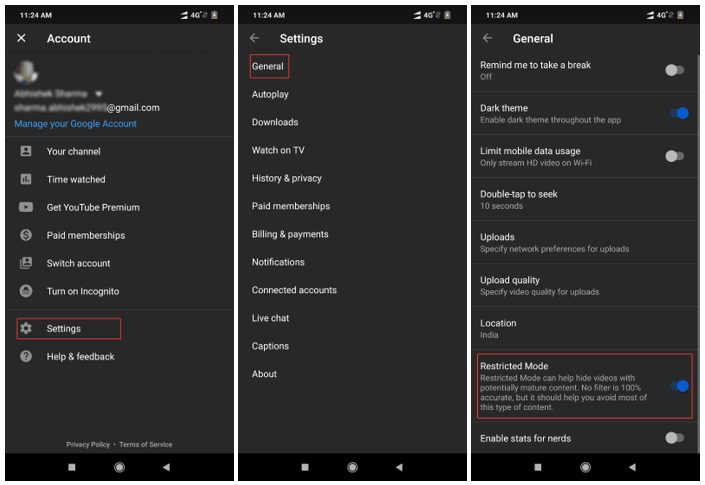
لتمكين وضع تقييد المحتوى على الهواتف الذكية التي تعمل بنظام Android ، نحتاج إلى اتباع الخطوات المذكورة أدناه.
الخطوة 1. افتح تطبيق YouTube على الهاتف الذكي لطفلك. (تأكد من تسجيل الدخول بحساب طفل)
الخطوة 2. انتقل إلى إعدادات الحساب في الزاوية اليمنى العليا من الشاشة.
الخطوة 3. اضغط على "الإعدادات" -> "عام" -> "وضع تقييد المحتوى" -> انقر لتشغيل وضع تقييد المحتوى.
ملاحظة: أنت بحاجة إلى التأكد من عرض YouTube على التطبيق فقط وليس على المتصفح.
قم بتمكين الرقابة الأبوية على iPhone
لتمكين وضع تقييد المحتوى على أجهزة iPhone / iPad ، نحتاج إلى اتباع الخطوات المذكورة أدناه.
متصفح سفاري
الخطوة الأولى: افتح موقع YouTube على متصفح الهاتف الذكي الخاص بطفلك. (تأكد من تسجيل الدخول بحساب طفل)
الخطوة 2. انتقل إلى إعدادات الحساب في الزاوية اليمنى العليا من الشاشة.
الخطوة 3. اضغط على "الإعدادات" -> "الوضع المقيد" -> انقر لتشغيل وضع تقييد المحتوى.
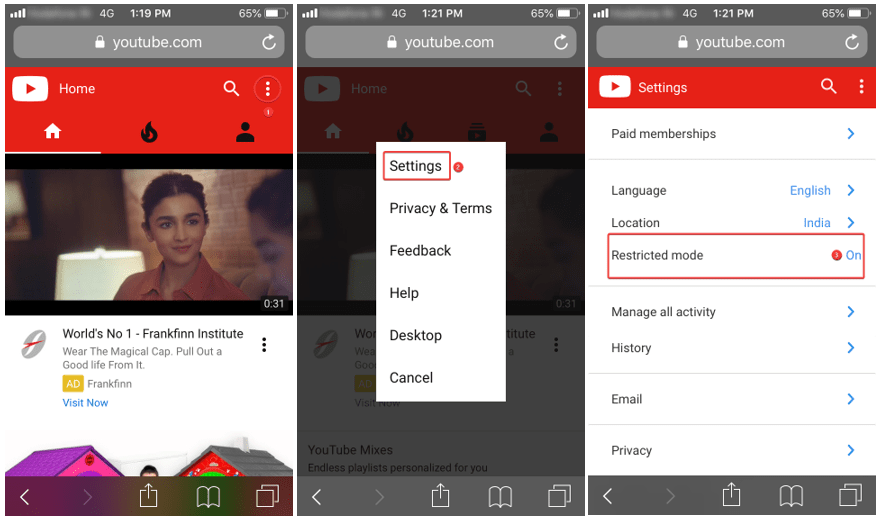
بورن بلوك بلس
لضمان حماية 100٪ على أجهزة Apple الخاصة بك ، يمكنك أيضًا تنزيل وتثبيت Porn Block Plus. Porn Blocker هي واحدة من أبسط الطرق وأكثرها فعالية لإبعاد أي محتوى إباحي أو غير مناسب عن جهازك. إنه امتداد خالي من المتاعب مصمم حصريًا لمتصفح Safari لحظر المحتوى الإباحي غير المرغوب فيه.
مميزات خاصة
تعطيل عمليات البحث الإباحية - يقوم تلقائيًا بتصفية الكلمات الرئيسية المتعلقة بالمواد الإباحية في محركات البحث وعناوين URL على الويب وتعطيل نتائج البحث.
يحظر المحتوى الصريح - يقيد المحتوى الإباحي في الإعلانات أو النوافذ المنبثقة ويتحكم في صفحات الويب من عرضها.
تصفح الإنترنت الآمن للأطفال - يمنع عرض أي محتوى موجه للبالغين / صريح لأطفالك.
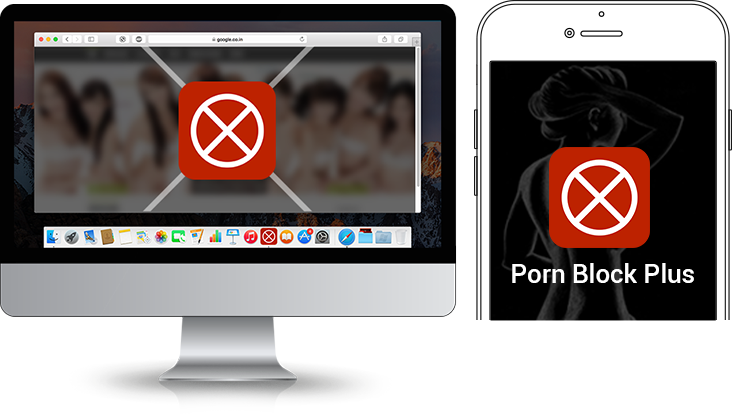
التصفح الآمن والبحث الآمن والبيئة الخالية من الإضافات غير المرغوب فيها لأطفالك هي ما تقدمه.
انقر هنا لمعرفة المزيد ..
تطبيق يوتيوب
الخطوة 1. افتح تطبيق YouTube على الهاتف الذكي لطفلك. (تأكد من تسجيل الدخول بحساب طفل)
الخطوة 2. انتقل إلى إعدادات الحساب في الزاوية اليمنى العليا من الشاشة.
الخطوة 3. اضغط على "الإعدادات" -> "الوضع المقيد" -> انقر لتشغيل وضع تقييد المحتوى.
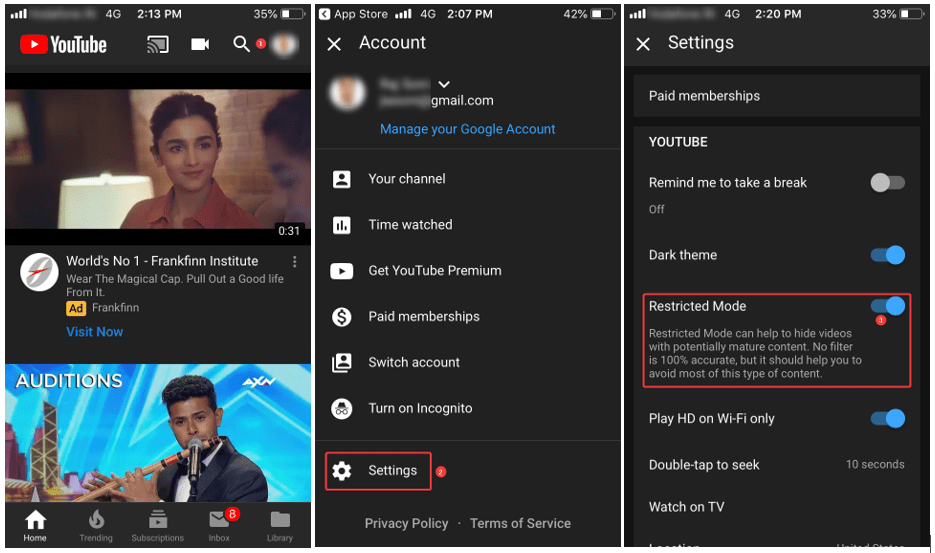
تمكين الرقابة الأبوية على التلفزيون الذكي
يشبه تمكين التحكم الأبوي أو الوضع المقيد على أجهزة التلفزيون الذكية الهواتف الذكية. تحتوي طرز التلفزيون المختلفة على وحدة تحكم مختلفة ، على سبيل المثال ، Apple TV و Amazon Fire TV و Nvidia Shield Android TV و Philips و Sony: Android و Panasonic: Firefox OS و LG: web OS. إذا كنت تريد معرفة كيفية تمكين الرقابة الأبوية على التلفزيون الذكي (خاص بالعلامة التجارية) ، فمن المقترح استعراض دليل المستخدم أو البحث عنه على Google. بشكل عام ، يمكن لجميع أجهزة التلفزيون الذكية تقريبًا حظر مواقع الويب غير الملائمة والنقر على التطبيقات لتصفح البث عبر الإنترنت. في متجر التطبيقات ، يمكنك تكوين إعدادات الرقابة الأبوية لحظر التنزيل غير المصرح به أو استخدام التلفزيون.
يشبه تمكين التحكم في YouTube على تلفازك الذكي الإعدادات المذكورة أعلاه لـ YouTube على iPhone.
لمزيد من هذه النصائح والحيل والتحديثات المتعلقة بالتكنولوجيا ، اشترك في مكتبة Tweak ، وإذا كنت مهتمًا أكثر بمقاطع الفيديو المتعلقة بالتكنولوجيا ، فقم بمشاهدة قناة YouTube الخاصة بنا والاشتراك فيها. يمكنك أيضًا الوصول إلينا على Facebook و Pinterest .
